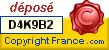Blend Happy Halloween

Gracias a Chipo por permitirme traducir sus tutoriales
Si quieres ver el original, puedes encontrarlo aquí
Os pido por favor, que no copieis o reproduzcais este tutorial sin la autorización de Chipo . Gracias
Este tutorial está sujeto a los derechos de autor, y es propiedad de Chipo
Realizado con PSP X2, aunque puede ser hecho con otras versiones. (Yo lo he traducido con la versión X)
Los tubes pertenecen a MMCreation
Y son de su propiedad
Con su amable autorización para poderlos usar. Gracias
- No alterar los tubes, no cambiar el nombre, ni quitar la marca de agua
- No repartirlo en grupos, ni difundirlos en la net (por ejemplo en un blog)
- No usarlo en otros tutoriales sin el consentimiento del creador
Material
Filtres Graphics Plus AQUI
Si quieres puedes ayudarte de la regla para situarte en la realización del tutorial
Marcador (Arrastra con el raton)

Preparación
- Abrir los tubes_ Duplicarlos_ Cerrar los originales
- Poner en Primer Plano el color #79909a y en Segundo Plano el color #243f4e
- Colocar la imagen del marco en C:\Program Files\Corel\*Corel Paint Shop Pro Photo X2(Votre Version)*\Corel_09\Corel_09_02
1- Archivo_ Nuevo 600x450px Transparente
- Llenar con un gradiente Reflejos
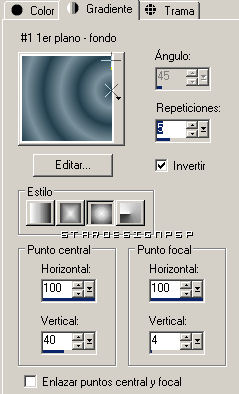
- Ajustar_ Desenfoque_ Desenfoque Gaussiano: 20
- Capas_ Duplicar 2x
2- Sobre la segunda copia
Efectos_ Efectos de Reflexión_ Resonancia
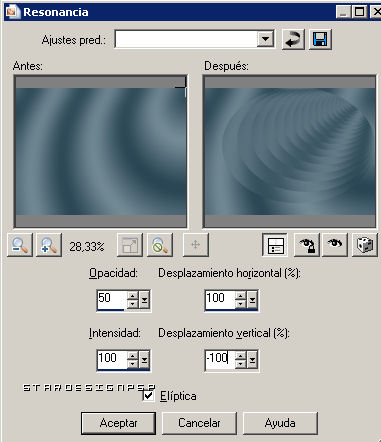
- Efectos_ Efectos Geométricos_ Círculo
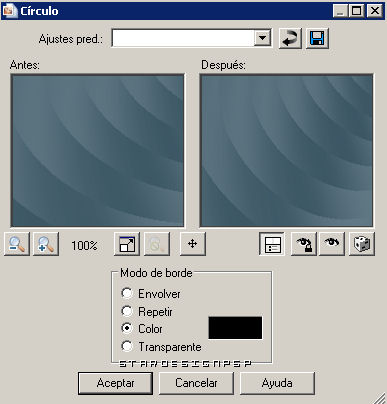
- Con la varita mágica_ Seleccionar la parte negra
- Suprimir con la tecla DEL de tu teclado
- Selecciones_ Invertir
Efectos_ Efectos 3D_ Sombra en negro
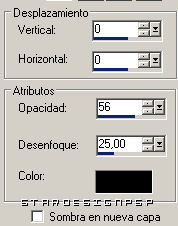
- Selecciones_ Anular selección
3- Sobre la primera copia
Efectos_ Efectos de Reflexión_ Resonancia
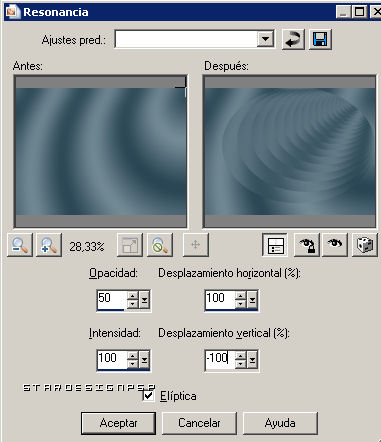
Efectos_ Efectos de iluminación_ Reflejos con el color #e6e4e5
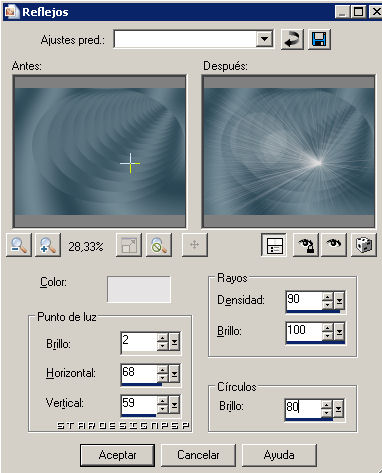
4- Activar la capa de arriba (círculo)
- Modo de fusión_ Luminosidad Heredada
-Capas_ Duplicar
5- Sobre el círculo original
Efectos_ Complementos_ Graphics Plus - Star Lite
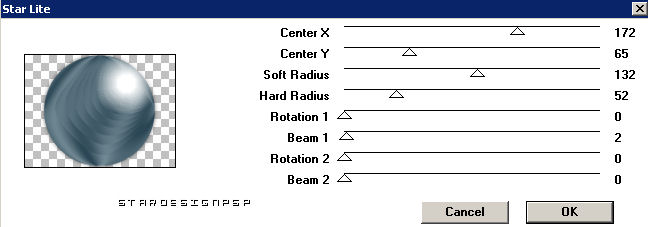
-Sobre la copia
Imagen_ Cambiar de tamaño_ Redimensionar al 40%
Colocar en la parte de arriba, a la derecha
Capas_ Mover_ Desplazar hacia la parte de abajo
Capas_ Duplicar
Imagen_ Espejo
Imagen_ Voltear
Imagen_ Cambiar de tamaño_ Redimensionar al 90%
Colocar en su sitio, en la parte de abajo, a la izquierda
Capas_ Mover_ Colocar en la parte de arriba de la pila de capas
Bajar la opacidad al 75%
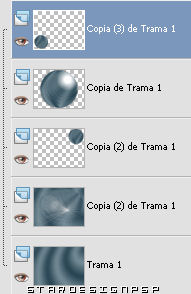
6- Capas_ Nueva capa de trama
Selecciones_ Seleccionar todo
Abrir el tube 'MMC_SEP20_2008_017'
-Copiar_ Pegar en la selección
Selecciones_ Anular selección
Imagen_ Cambiar de tamaño_ Redimensionar al 140%
-Selecciones_ Anular selección
-Imagen_ Cambiar de tamaño_ Redimensionar a 140%
-Capas_ Duplicar
Capas_ Fusionar_ Fusionar con la capa de debajo
Bajar la opacidad al 70%
Capas_ Mover_ Desplazar hacia abajo
7- Situarse sobre la capa de arriba ( copia del círculo_ 90%)
Abrir 'MMC_SEP2008_012_D&G'
- Copiar_ Pegar como nueva capa
Imagen_ Espejo
Imagen_ Cambiar de tamaño_ Redimensionar al 70%
Colocar en la parte de abajo, a la derecha
Modo de capas_ Luminosidad Heredada
8- Abrir el tube r 'MMC_SEP2008_014_D&G'
Copiar- Pegar como nueva capa
Imagen_ Cambiar de tamaño_ Redimensionar al 70%
Colocar en la parte de arriba, a la izquierda
Modo de capas_ Luminosidad Heredada
Capas_ Mover_ Desplazar 3x hacia la parte de abajo. Debe estar por debajo de la capa 2
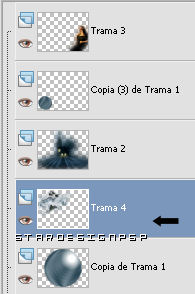
Situarse sobre la casa, y ponerlo todo como en la captura

9- Capas_ Fusionar_ Fusionar visibles
10- Imagen_ Agregar bordes
2px #3f4858
6px #79909a
32px #3f4858
-Selecciones_ Seleccionar todo
Selecciones_ Modificar_ Contraer_ 30 pix
-Efectos_ Efectos 3D_ Sombra en Negro
8/-2/56/25
Repetir con los valores en negativo
-8/2/56/25
-Selecciones_ Anular selección
11- Imagen_ Agregar marco
Buscar el marco '09_022'
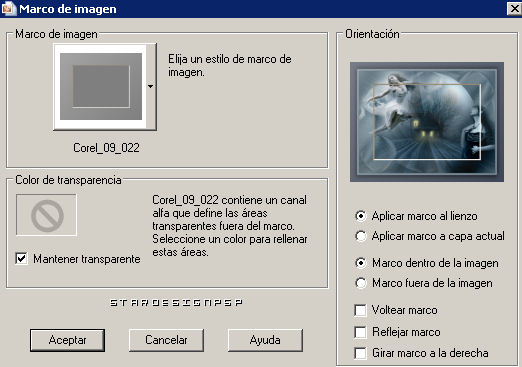
Capas_ Modo de capas_ Multiplicar
Con la ayuda de la goma de borrar, quitar la línea negra fina

Y todo lo que se encuentra dentro del marco de forma que te quede asi



Bajar la opacidad al 50%
12- Con la ayuda de la herramienta Texto, y la fuente 'Caracura'
Tamaño_ 36 y con el Color en Segundo plano #d9d89c
Primer plano, cerrado
Escribir 'Happy Halloween'
Colocar en el círculo de la parte de abajo
Redimensionar a vuestro gusto
Aplicar una sombra en el color #d9d89c
8/-2/60/20
Ajustar_ Eliminación de ruido en un paso
Firmar y/o poner vuestro sello de agua
Capas_ Fusionar todo
Archivo_ Guardar en formato JPG optimizado
10 Septiembre 2008
Este tutorial le pertenece a Chipo. Está estrictamente prohibido copiarlo o difundirlo en la net, no importa porque medios.
Si quieres utilizarlo para un blog, un sitio, un foro o un grupo, pregunta AQUÍLos tutoriales de Chipo están registrados en